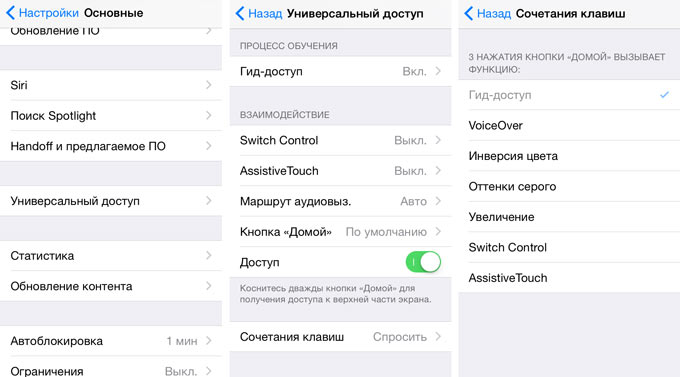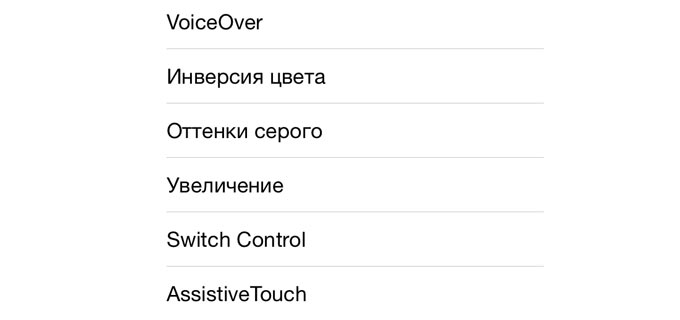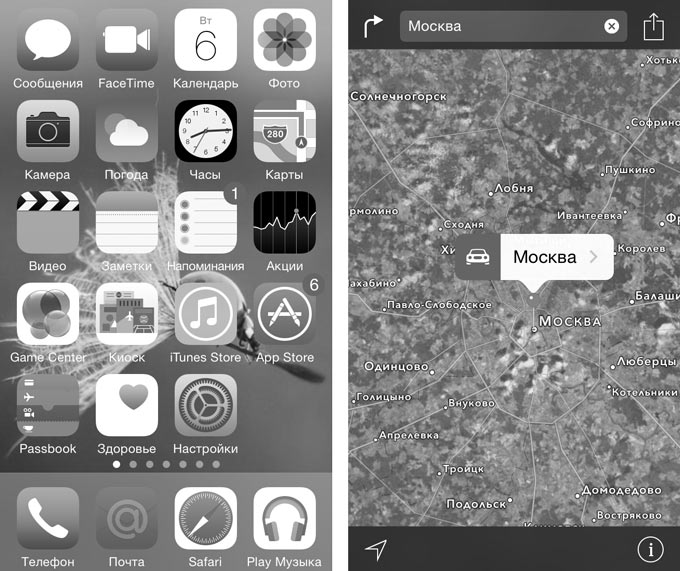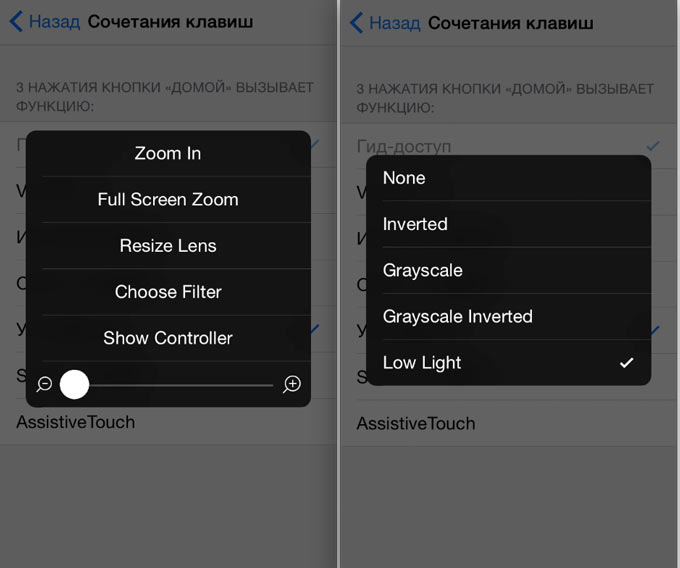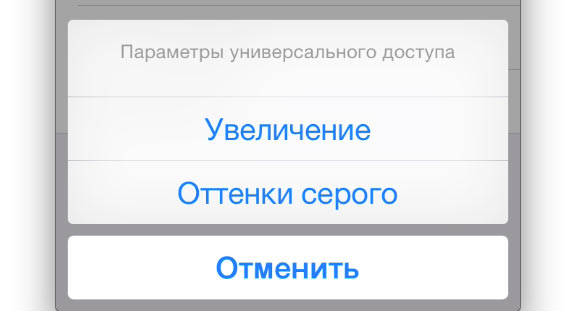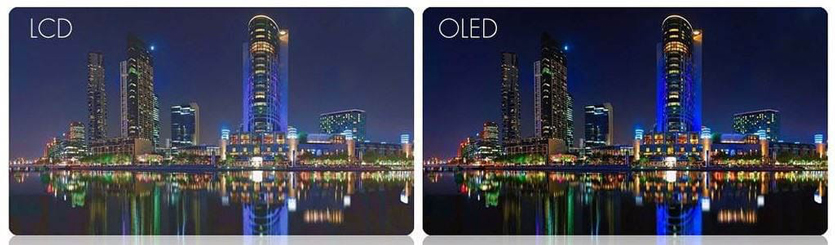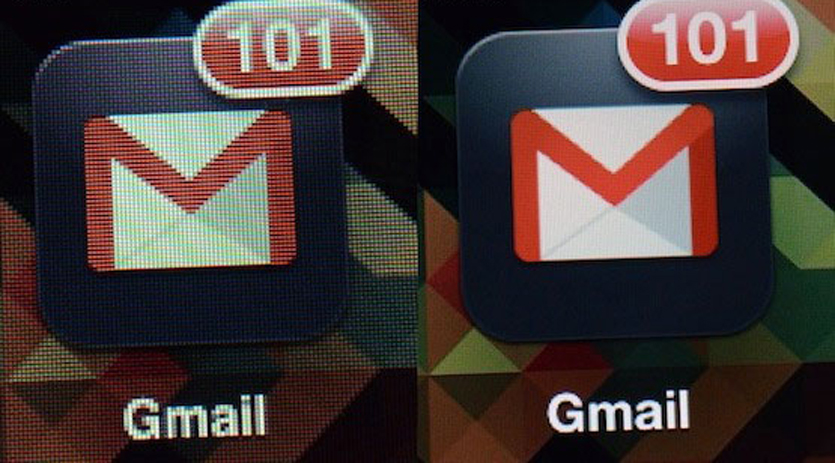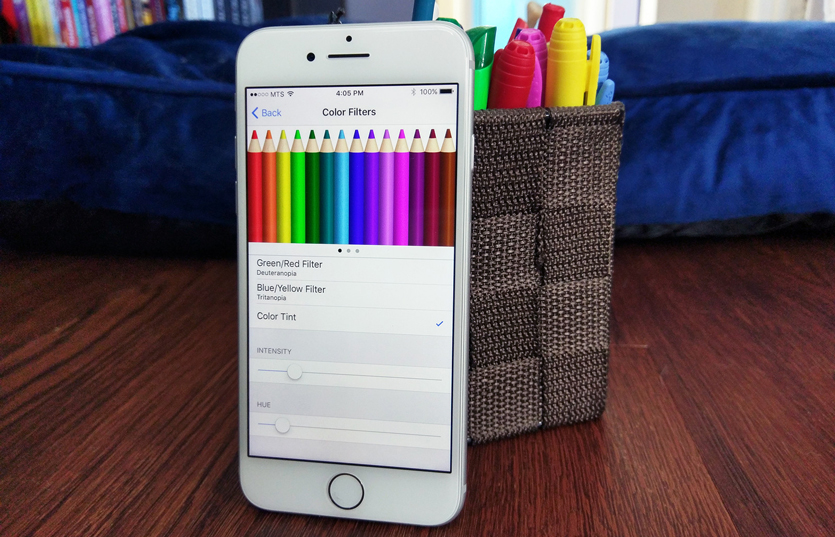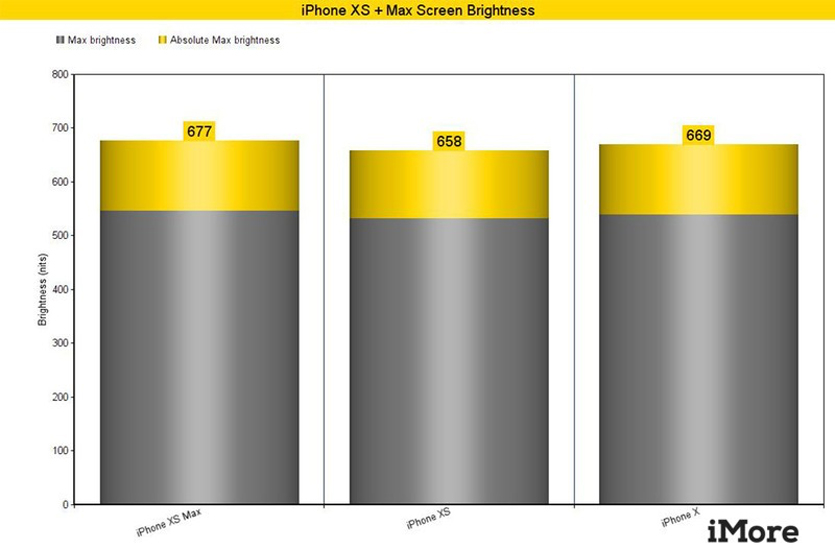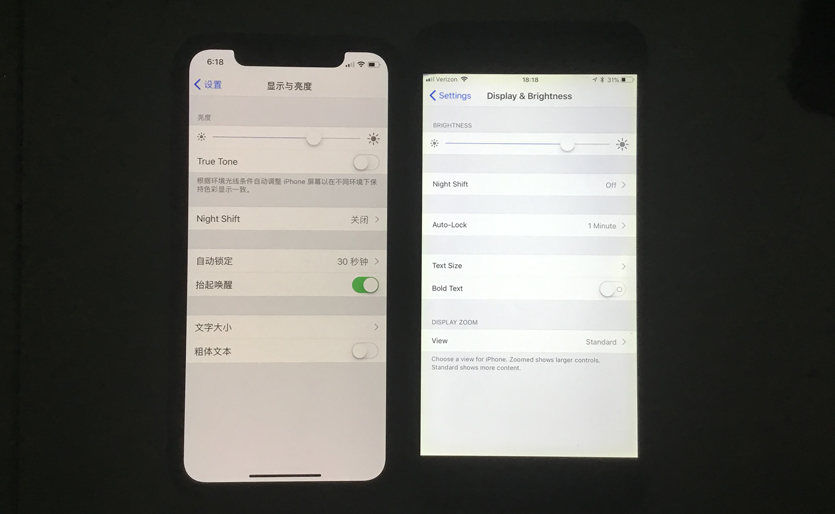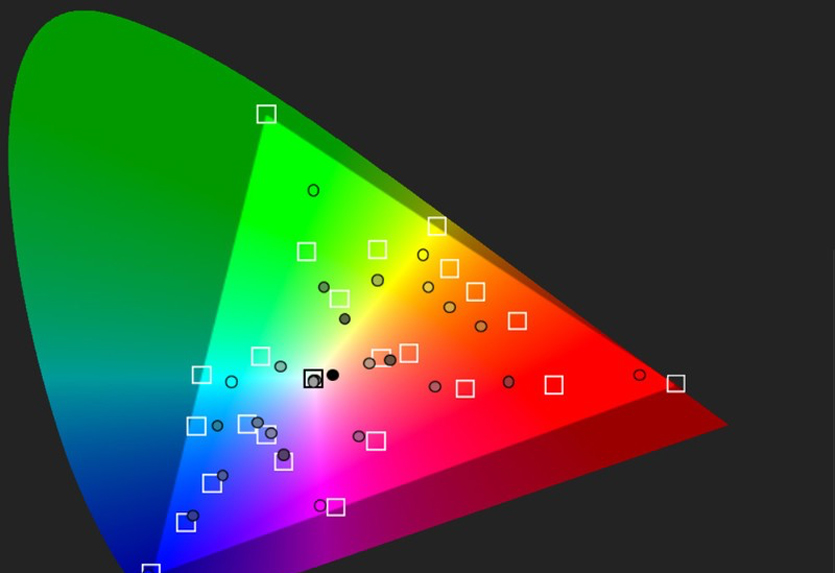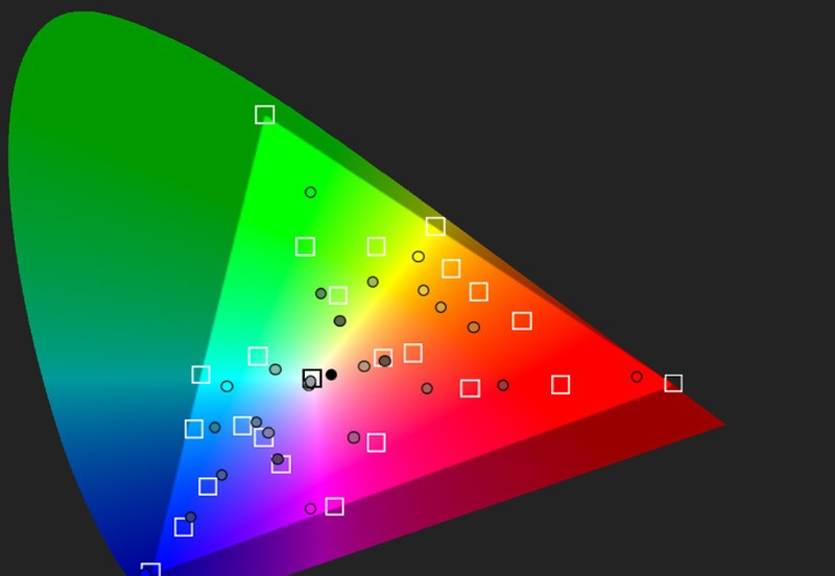- Регулировка яркости и цветовой температуры на iPhone, iPad или iPod touch
- Регулировка яркости в Пункте управления
- Регулировка яркости и цветовой температуры в меню «Настройки»
- Уровни яркости
- Дополнительная информация
- Как сделать экран iPhone почти в 2 раза ярче
- iPhone с самыми яркими экранами
- Где смотреть контент в HDR
- Секреты тройного нажатия клавиши Home: черно-белый экран и минимальная яркость
- В черно-белых тонах
- Быстрая смена яркости к минимуму
- Два в одном
- У какого iPhone самый лучший дисплей. Разбираемся
- Что нужно знать о дисплеях iPhone
- Как правильно оценить дисплей
- Сравниваем iPhone X, Xs и Xs Max
- Яркость
- Цветовая температура
- Гамма
- Цветовая гамма и точность передачи цветов
- Так у какого айфона лучший дисплей?
Регулировка яркости и цветовой температуры на iPhone, iPad или iPod touch
Узнайте, как регулировать яркость дисплея и цветовую температуру на iPhone, iPad или iPod touch.
Регулировка яркости в Пункте управления
Яркость можно быстро настроить в Пункте управления iPhone или iPad:
- На iPhone X или более поздней модели либо на iPad с iOS 12 или iPadOS смахните вниз от правого верхнего угла дисплея. На iPhone 8 или более ранней модели либо на iPod touch смахните вверх от нижнего края дисплея.
- Чтобы отрегулировать яркость, перетащите ползунок вверх или вниз.
Регулировка яркости и цветовой температуры в меню «Настройки»
- Перейдите в меню «Настройки» > «Экран и яркость».
- Чтобы отрегулировать уровень яркости, перетащите ползунок вправо или влево.
Здесь вы можете включить темный режим, в котором уменьшается нагрузка на глаза. Темный режим использует темную цветовую схему во всей системе, включая приложения, которые поставляются с устройством, и многие приложения сторонних разработчиков.
Функция True Tone*, включенная по умолчанию, использует современные датчики для регулировки цветов и яркости дисплея в соответствии с окружающим освещением. Благодаря этому изображение получается более естественным.
Если функция True Tone отключена, цвета и яркость дисплея остаются неизменными независимо от изменений внешнего освещения.
Также можно включить функцию Night Shift, которая делает цвета на экране более теплыми, уменьшая таким образом нагрузку на глаза. Чтобы повысить или понизить цветовую температуру, перейдите в меню «Настройки» > «Экран и яркость» > «Night Shift» и воспользуйтесь ползунком «Температура цвета».
При активации некоторых параметров универсального доступа для дисплея, например «Инверсия цвета», «Оттенки серого» и «Увеличение контраста», функция True Tone может выключаться.
Уровни яркости
Устройства iOS оснащены датчиком внешней освещенности для регулировки уровня яркости в зависимости от освещения. Датчик снижает яркость в темных местах и увеличивает ее на свету. Функция «Автояркость» по умолчанию включена.
Когда функция «Автояркость» включена, ползунок яркости будет перемещаться при изменении освещения.
Функцию «Автояркость» можно включить или отключить в меню «Настройки» > «Универсальный доступ» > «Дисплей и размер текста». Чтобы сбросить настройки функции «Автояркость», отключите ее, а затем снова включите.
Устройство iPod touch не поддерживает автоматическую регулировку яркости.
Дополнительная информация
- Уровень яркости может влиять на время работы от аккумулятора. Чтобы максимально увеличить время работы от аккумулятора, используйте функцию «Автояркость» или уменьшите яркость.
- Для регулировки цветов дисплея можно использовать функцию Night Shift.
- Если дисплей не включается или возникли другие проблемы с экраном, см. инструкции в этой статье.
* Функцию True Tone поддерживают следующие устройства: iPhone 8 и более поздних моделей, iPad Pro 12,9 дюйма (3-го поколения), iPad Pro 11 дюймов, iPad Pro 12,9 дюйма (2-го поколения), iPad Pro 10,5 дюйма, iPad Pro 9,7 дюйма, iPad Air (3-го поколения) и iPad mini (5-го поколения).
Источник
Как сделать экран iPhone почти в 2 раза ярче
Вас устраивает яркость экрана вашего iPhone? Ну, по большому счёту у Apple никогда не было с этим проблем, и даже IPS-матрицы отличались довольно высокими показателями яркости. Даже для старых моделей характерны цифры в 500, 600 и 700 нит, не говоря уже о новых, у которых по умолчанию яркость составляет 800 нит. Это реально крутой показатель. Однако немногие знают, что у самых современных моделей iPhone пиковая яркость может достигать отметки в 1200 нит. Разбираемся, как её добиться.
Для начала небольшой ликбез. Измерение яркости дисплея в нитах – это обывательский подход. На самом деле такая единица, как нит, уже давным-давно не используется за недостаточной информативностью. Вместо неё используется кд/м2. Эта единица более точно обозначает предмет.
Поэтому, если вам доведётся с кем-то обсуждать эту тему, можете привести собеседнику эту информацию. Однако мы для удобства и простоты будем оперировать такими показателями, как ниты. Это и привычнее, и понятнее большинству непосвящённых людей.
iPhone с самыми яркими экранами
И так, 800 нит – это действительно максимальная яркость, которую экраны современных iPhone, начиная с 11-й модели, достигают по умолчанию. То есть, если вы просто выкрутите показатель яркости на максимум, дисплей будет выдавать не больше 800 нит. Такой показатель характерен почти для всех iPhone, вышедших после 2019 года, и они же способны выдавать до 1200 нит:
- iPhone 11 Pro (800 нит)
- iPhone 11 Pro Max (800 нит)
- iPhone 12 mini (625 нит)
- iPhone 12 (625 нит)
- iPhone 12 Pro (800 нит)
- iPhone 12 Pro Max (800 нит)
Как видите, в списке присутствуют только модели с AMOLED-экранами. iPhone 11, у которого IPS, такую яркость развить не способен, не говоря уже о пиковых показателях в 1200 нит. Впрочем, iPhone X или XS, у которых AMOLED-матрицы, на это тоже не способны, потому что используют дисплеи старого поколения.
Где смотреть контент в HDR
Яркость в 1200 нит iPhone из списка достигают автоматически при воспроизведении HDR-контента. То есть включить такую яркость вручную нельзя. Она активируется сама, как только на экране появится любое изображение или видео, снятое в формате HDR. Это может быть просто снимок, который вы сделали на камеру смартфон, или фильм или сериал на Netflix.
Аббревиатура HDR расшифровывается как high-dynamic range , или широкий динамический диапазон. Поддержка этой технологии позволяет экрану iPhone делать светлые участки картинки более светлыми, повышая тем самым контраст между ними и тёмными участками. Ведь сделать чёрный цвет более чёрным невозможно, а вот заставить яркие светиться ярче – по крайней мере, на AMOLED-экранах – вполне себе.
Для того, чтобы яркость экрана при трансляции контента в широком динамическом диапазоне увеличилась, вам необязательно искать фото или видео с пометками HDR. Подойдут так же Dolby Vision, HDR10 или HLG. По сути, это всё одна и та же технология, только брендированная разными именами – дабы было интереснее. Контент в таком формате предлагают Netflix, Amazon, HBO Max, IVI, Google Play. Достаточно просто переключить специальный тумблер, чтобы контент «пошёл» в HDR.
Правда, просматривая контент в HDR, готовьтесь к более быстрой разрядке аккумулятора. Ведь для его воспроизведения смартфону приходится тратить почти вдвое больше энергии на поддержание нетипично высокого уровня яркости. Логично, что это так же приведёт к повышенному нагреву внутренности аппарата, что хоть и полностью безопасно, но всё-таки может доставить вам неприятные ощущения.
Источник
Секреты тройного нажатия клавиши Home: черно-белый экран и минимальная яркость
Для того, чтобы написать подробную инструкцию по использованию всех возможностей мобильной операционной системы iOS потребовалось бы издать толстую многостраничную книгу. В миниатюрной коробке даже внушительного по габаритам iPhone 6 Plus места под такую брошюру явно не предусмотрено. Впрочем, кто читает официальные инструкции в 2015 году? Именно поэтому периодически обнаруживаешь функции, которые были так близко, но даже спустя несколько лет использования смартфонов от Apple слышишь о них впервые. Поговорим об Универсальном доступе и возможностях троекратного нажатия клавиши Home.
Итак, переходим в Настройки – Основные – Универсальный доступ. Здесь нас ждет целый кладезь различных дополнительных настроек, но нас интересует возможность реагирования смартфона на тройное нажатие клавиши Home.
В черно-белых тонах
Чуть более месяца назад был анонсирован смартфон Yota Phone. Особенность устройства – наличие двух экранов: традиционного и E Ink на основе электронных чернил. Помимо того, что экран E Ink очень экономно расходует аккумулятор, выглядит он стильно. Добиться такого же черно-белого эффекта можно и на iPhone (об электронных чернилах, увы, речь не идет).
В меню Универсальный доступ листаем в самый низ и открываем пункт Сочетания клавиш. Перед нами несколько пунктов:
Ставим галочку напротив Оттенки серого и можем смело возвращаться к Dock iPhone. Теперь три раза подряд нажмите клавишу Home.
Вуаля, и экран iPhone стал серым. Повторное тройное нажатие вернет цветовую схему к нормальному состоянию.
Быстрая смена яркости к минимуму
Многие из нас любят проверить почту, полистать любимый сайт или почитать прямо перед сном. Яркий свет, излучаемый смартфоном в полной темноте, негативно влияет на наши глаза. Смотреть на яркий экран даже больно, поэтому свайп снизу вверх и смещение ползунка яркости на минимум – привычная операция, выполнять которую приходится каждую ночь. Благодаря Универсальному доступу есть более быстрый способ установки минимальной яркости.
Переходим по уже знакомому маршруту: Настройки – Основные – Универсальный доступ – Сочетания клавиш. Ничего, что каким-либо образом может быть связано с настройками яркости экрана нет. Но, кто ищет – тот находит:
- 1. Ставим галочку напротив пункта Увеличение.
2. Три раза нажимаем клавишу Home.
3. Тремя пальцами три раза тапаем по экрану (не по клавише Home и именно тремя пальцами).
Открывается меню Настроек увеличения – это именно то, что нам нужно.
Выбираем пункт Choose Filter (Выбрать фильтр). Среди предложенных вариантов выбираем Low Light (Низкая яркость). Возвращаемся к Dock, трижды нажимаем клавишу Home. Яркость резко переходит к минимальному значению.
Использование уменьшенной яркости позволяет не только быстро изменять настройки, но и снизить энергопотребление аккумулятора iPhone. Дело в том, что используя снижение яркости посредством Универсального доступа вместе со стандартными настройками яркости из пункта управления (свайп снизу вверх), можно добиться минимально допустимого уровня подсветки экрана. При стандартных настройках уровень минимальной яркости будет значительно выше. Меньше яркость экрана – меньше расход аккумулятора. Использовать такой минимальный уровень можно лишь в темное время суток. Ясным днем увидеть что-либо на экране будет невозможно.
Важно! Если при наложении фильтра часть экрана (как правило, верхняя часть) остается светлой, выполните следующие действия:
- 1. Вернитесь в настройки Сочетания клавиш.
2. Включите Увеличениетройным нажатием клавиши Home.
3. Тремя пальцами трижды коснитесь экрана.
4. Выберите пункт Resize Lens.
5. Растяните границы фильтра на весь экран.
Два в одном
Есть возможность и одновременного использования черно-белого фильтра и минимального уровня яркости. Выполнив перечисленные во втором пункте настройки (Увеличение – Low Light), в меню Универсальный доступ – Сочетание клавиш поставьте галочку и напротив Оттенки серого. Тройное нажатие клавиши Home вызовет такое меню:
Теперь у вас есть возможность выбрать какой именно фильтр вы хотите оставить (можно оба), а в каком необходимости сейчас нет.
В меню Универсального доступа есть масса других настроек, позволяющих регулировать уровень увеличения экрана, инверсии цвета и функции VoiceOver, но это уже совсем другая история.
Источник
У какого iPhone самый лучший дисплей. Разбираемся
С выходом iPhone X, пожалуй, впервые за последние семь лет Apple выпустила iPhone с действительно новым дисплеем. Последняя революция в мире мобильных экранов состоялась еще в 2010 году, когда iPhone 4 впервые получил Retina-дисплей.
Сегодня в ассортименте смартфонов с впечатляющими дисплеями, можно сказать, топом в сегменте мобильных гаджетов компании, признаны три модели: iPhone X, iPhone Xs и Xs Max. Где-то на подходе еще iPhone Xr, но его улучшенная IPS-матрица явно уступает характеристикам OLED.
Поставив перед собой задачу купить iPhone с лучшим дисплеем, вам придется выбирать между существенно подешевевшим iPhone X, обновленным iPhone Xs и дорогущим iPhone Xs Max, но с большой диагональю.
В теории у iPhone Xs Max субъективно лучший экран: разрешение в 1242 х 2688 пикселей при плотности 458 ppi и больший на 18% охват изображения при идентичном с iPhone 8 Plus размере корпуса.
Но какой дисплей действительно лучший? С этим мы и разберемся в статье. Действительно ли «больше — значит лучше»?
Что нужно знать о дисплеях iPhone
Такой качественный рывок в мире дисплеев состоялся после выхода Retina.
Вплоть до выхода iPhone X все смартфоны Apple оснащались LCD-матрицами. Если попытаться объяснить на пальцах, то LCD-матрица представлена неким «бутербродом», состоящим из подсветки, пары-тройки отражателей и рассеивателей, и самой матрицы с поляризационным фильтром.
Матрица представлена чем-то вроде заслонки, которая открывает и закрыват определенные отверстия (пиксели) в том порядке, в каком об этом говорит соответствующий контроллер.
То есть на LCD-дисплее даже черный цвет — это, по сути, закрытый пиксель, который в данный момент не пропускает свет. Но при этом подсветка по-прежнему работает.
На фото: разобранный LCD-дисплей iPhone 6s.
OLED-дисплеи работают по другому принципу. Их особенность в том, что, во-первых, они значительно глубже передают черный цвет за счет того, что при его отображении пиксель физически не работает. Во-вторых, есть возможность контроля каждого отдельного пикселя, а не всей матрицы целиком.
Учитывая такие особенности, OLED-матрицы передают более контрастную картинку и имеют повышенный запас яркости. Но есть у них и одна существенная проблема — не всегда корректный баланс между синим и красным цветами.
А это уже дисплейный модуль iPhone X в разборе.
Для того же, чтобы OLED-дисплей действительно раскрылся во всей красе, ему требуется правильная калибровка. Если она проведена с ошибкой или некорректно, то качество изображения будет отвратительным.
Apple заверяет, что калибрует свои дисплеи по стандарту DCI P3. Он разрабатывался специально для цифровых кинотеатров. Впервые Apple применила его в своих моноблоках iMac в 2015 году. Позднее стандарт дошел до MacBook Pro, iMac Pro, iPad Pro. В айфонах DCI P3 используется со времен iPhone 6s.
Как правильно оценить дисплей
Для объективной оценки качества дисплеев принято использовать сразу несколько показателей. Ключевыми из них принято считать: яркость, цветовую температуру, гамму и цветовую гамму.
Разберемся с каждым из них.
Яркость дисплея. Этот показатель позволяет понять, насколько ярко может передавать изображение дисплей смартфона. Измеряется яркость в нитах. 1 нит равен яркости равномерно светящейся плоской поверхности, площадь которой составляет 1 квадратный метр при перпендикулярном направлении потока с силой света в 1 кд.
Для сравнения: средняя яркость дисплеев компьютеров составляет от 200 до 400 нит.
При тестировании обязательно отключается функция автоматической коррекции яркости.
Цветовая температура. Показатель, от которого зависит «характер» всей цветовой гаммы. Наверняка вам приходилось сталкиваться с «теплыми» и «холодными экранами». Первые передают цвета как бы сквозь желтоватый фильтр, вторые — сквозь синий.
За эталонную точку — температуру дневного цвета, берется значение в 6500 градусов Кельвина или D65. Все, что выше этого значения, уходит в синеву, ниже — в желтый цвет.
На практике мало какие дисплеи калибруются ровно в 6500К. Допустимы незначительные отклонения. И качество дисплея как раз-таки и определяется подобным отклонением.
Гамма. При тестировании данной характеристики задача представителей лаборатории определить, насколько дисплей способен передавать различные цвета на максимальной яркости. Допустимое значение находится в диапазоне от 2.1 до 2.2 единиц.
Если значение выше 2.2 есть риск, что на дисплее появится рябь. Заниженное значение вызовет отсутствие контраста.
Цветовая гамма. Этот показатель позволяет выяснить, соответсвует ли заявленные компании-производителем смартфонов поддерживаемые стандарты действительности. Если на iPhone X написано «поддержка DCI P3, rec.2020 или sRGB, то он должен их поддерживать на 100%.
В противном случае пользователь столкнется с тем, что HDR-контент (а iPhone X и Xs Max поддерживают HDR-10) на дисплее iPhone Xs выглядит «как-то странно».
Сравниваем iPhone X, Xs и Xs Max
Показатель пиковой яркости особенно важен при эксплуатации смартфона под прямыми солнечными лучами. Если яркости недостаточно, то говорят, что дисплей «слепнет».
Немаловажен этот показатель и при воспроизведении HDR-видео. Больший запас яркости позволяет получить более живую и динамичную картинку.
Яркость
При тестировании трех айфонов с OLED-дисплеями удалось выяснить следующее:
- iPhone X: штатная яркость — 540 нит, яркость при воздействии яркого света — 669 нит
- iPhone Xs: 534 / 658 нит
- iPhone Xs Max: 547 / 677 нит.
Вердикт: По показателю максимальной яркости iPhone Xs Max уделывает и X, и Xs Max.. Нет, все три смартфона с отличными яркими дисплеями, но если вооружиться сверхточным оборудованием, ноо выяснится, флагман с 6,5-дюймовым дисплеем все-таки лучше.
Цветовая температура
Вы привыкли, что в жизни белый чистый лист бумаги выглядит белым. У него нет желтоватого или синеватого оттенка. Когда вы берете в руки смартфон, мозгу будет также максимально комфортно понимать, что белый — это белый.
За это отвечает цветовая температура. Напомним, что эталонное теоретическое значение составляет 6500К. При тестировании трех айфонов выяснилось следующее:
- iPhone X: 6 597К, отклонение от нормы +1,5%
- iPhone Xs: 6 442К, отклонение от нормы -0,9%
- iPhone Xs Max: 6 388К, отклонение от нормы -1,7%
Вердикт: Самый «холодный» дисплей у iPhone X. Самый «теплый» — у iPhone Xs Max. Наиболее близка к эталону цветовая температура iPhone Xs. Невооруженным же глазом все три смартфона показывают хорошо, без ощутимых перевесов в сторону желтого или синего цветов.
Гамма
Идеальной гаммой для мобильных устройств, то есть той, что способна обеспечить качество картинки полнометражного фильма, принято считать значение в диапазоне от 2.1 до 2.2 единиц.
Тестирование позволило определить следующие значения для OLED-смартфонов Apple:
- iPhone X: 2.13
- iPhone XS: 2.18
- iPhone XS Max: 2.21
Чем выше значение, тем выше контрастность, но слишком высокое ее значение также пагубно отображается на картинке.
Для сравнения, у Samsung Galaxy Note 9 значение гаммы составляет 2.04. А вот у флагманского OnePlus 6 гамма составляет 2.29, что делает картинку нарочито контрастной.
Есть и особая каста производителей, которые заваливают значение гаммы до 2.8 единиц. Смотреть на дисплей такого смартфона откровенно некомфортно.
Цветовая гамма и точность передачи цветов
Apple любит акцентировать внимание на широком цветовом диапазоне, на который способны многие гаджеты компании. Но главное — не ширина этого диапазона (то есть количество цветов), а точность их передачи.
Согласитесь, если красная иконка выглядет на дисплее оранжевой или рыжей, это явно признак того, что с экраном что-то не так. Точно также белый может становиться серым, а синий — зеленоватым.
Используя формулу DeltaE2000, удалось выявить следующие значения погрешностей при сопоставлении цвета.
- iPhone X: показатель ошибки цвета 4.9 единицы
- iPhone Xs: 3.6
- iPhone Xs Max: 2.4
К слову, все значения, которые меньше единицы, человеческий глаз уже не различает.
Вердикт: На предмет соответствия стандарту sRGB смартфонам iPhone Xs и Xs Max стоит отдать должное. Практически 100%. До стандарта DCI P3, по которому Apple якобы тестирует свои девайсы, оба смартфона немного не дотягивают. Впрочем, эта погрешность также минимальна.
Именно в данном тесте флагманам Apple серьезно проигрывает iPhone X. Особенно, если его сравнивать с iPhone Xs Max.
Так у какого айфона лучший дисплей?
Вплоть до тестирования цветовой гаммы и определения точности соответствия цветов iPhone X практически не отставал от своих старших братьев.
При просмотре HDR-видео iPhone Xs и Xs Max — явно обыгрывают iPhone X. Все дело в более точной цветовой передаче. Apple сумела добиться практически идеальных значений. В случае же с iPhone Xs Max его дисплей можно действительно можно назвать лучшим не только среди айфонов, но и на рынке в целом.
Но, опять-таки, следует учитывать возможности наших глаз. Они не безграничны. И в связи с этим дисплеи всех трех смартфонов будут восприниматься отлично. Лабораторные же исследования позволяют лишь успокоить себя любимого: «да, у меня iPhone Xs Max, и это смартфон с лучшей цветовой гаммой на рынке». Не более.
Источник